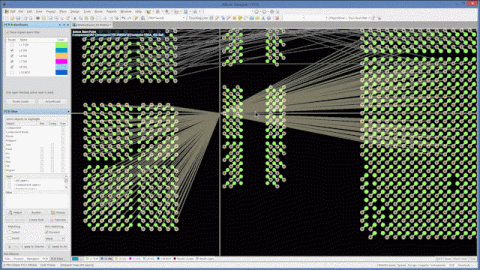Verwendung von Sacklöchern und vergrabenen Durchkontaktierungen in Altium Designer
Das alte Sprichwort, dass es nicht möglich ist, 10 Pfund in einen 5-Pfund-Beutel zu stopfen, gilt insbesondere für das Routing von Leiterbahnen auf einem PCB-Design. Leider scheint diese Forderung nicht mehr die Norm zu sein. Jeder möchte die Packungsdichte der Designs erhöhen oder den Formfaktor reduzieren oder beides! Eine Möglichkeit, dieses Problem zu lösen, ist Sacklöcher und vergrabene Durchkontaktierungen beim Routing zu verwenden. Diese Durchkontaktierungen eröffnen eine Vielzahl von Routing-Optionen, da der Platz freigegeben wird, der ansonsten von einer Durchkontaktierung auf einer Lage, auf der keine Verbindung besteht, belegt würde.
Obwohl es diese Designtechnologie schon lange gibt, haben viele PCB-Designers noch nicht mit Sacklöchern und vergrabenen Durchkontaktierungen gearbeitet. Wenn Sie diese einmal verwendet haben, kann es gut sein, dass Sie nie mehr ohne sie arbeiten möchten. Beachten Sie jedoch, dass die Herstellungskosten für Sacklöcher und vergrabene Durchkontaktierungen höher sind. Erstellen Sie deshalb einen Plan, wenn sie in Ihren Designs verwendet werden sollen. Wenn Sie mit der Nutzung von Sacklöchern und vergrabenen Durchkontaktierungen nicht vertraut sind, lesen Sie diese Kurzbeschreibung über ihre Verwendung in Altium Designer.
Arbeiten mit Durchkontaktierungen in Altium Designer
Bei der Herstellung und Bestückung müssen Sie darauf achten, dass Ihr Layout exakt und sicher ist. Ausgewähltes Material und ausgewählte Beschichtung, geplante Lötart, Schätzungen für Komponenten und Prototypen sowie alle weiteren Anforderungen für die Leiterplatte. Sacklöcher und vergrabene Durchkontaktierungen in Altium Designer sind normale Durchkontaktierungen, die so eingerichtet sind, dass sie sich über bestimmte Lagen anstatt über den gesamten Lagenaufbau erstrecken. Um zu verstehen, wie Sacklöcher und vergrabene Durchkontaktierungen eingerichtet und verwendet werden, müssen Sie zuerst mit der Arbeit mit einer normalen Durchkontaktierung vertraut sein.
In Altium Designer sind Padstacks und Durchkontaktierungen Designobjekte, die durch Definieren ihrer Attribute erstellt werden. Sie geben ihre Größe, Lochgröße, Toleranzen und andere Attribute an, um die Erstellung abzuschließen. Sie können aus Vorlagen erstellt oder direkt von Ihnen selbst definiert werden. Unten sehen Sie ein Bild der Standardeinstellung der Durchkontaktierung im PCB Preferences-Menü.
Die Standardeinstellungen für die Durchkontaktierung in Altium Designer
Oben sehen Sie die Vorlage, die für die standardmäßige Durchkontaktierung verwendet wurde, die Lochinformationen und die Größenangaben der Durchkontaktierung. Hier sehen Sie auch, wie Ihnen Altium Designer die Kontrolle über die Details der Durchkontaktierung gibt. Sie wird gemäß den folgenden Kriterien eingerichtet:
-
Einfach: Eine Größe für alle Lagen.
-
Oben-Mitte-Unten: Sie können individuelle Größen für oben, für die Mitte oder für unten angeben.
-
Voller Aufbau: Sie können die Größen für alle Lagen einzeln festlegen.
Wenn Sie eine Durchkontaktierung positionieren, ohne dass sie an ein Netz angeschlossen ist, verwendet Altium Designer die Standard-Durchkontaktierung in Ihrem Design, wie oben angezeigt. Sie haben auch die Möglichkeit, spezifische Durchkontaktierungen, die mit bestimmten Netzen, Netzklassen und anderen Kriterien verwendet werden, festzulegen. Dazu müssen Sie vom Dropdown-Menü „Design > Rules“ Routing-Regeln für die Durchkontaktierung einrichten, wie unten angezeigt ist.
AD18 Screenshot der Regelprioritäten der Durchkontaktierung in Sacklöchern und vergrabenen Durchkontaktierungen in Altium
Im Bild oben sehen Sie die Regelkategorie „Routing Via Style“ mit zwei verschiedenen Regeln. Wie Sie sehen, wurden diesen Regeln bereits Durchkontaktierungsattribute zugewiesen und, wie oben angezeigt, können ihre Prioritäten geändert werden. Sie können beliebig viele Regeln erstellen und sie nach Bedarf priorisieren.
Sie können die Größe der Durchkontaktierung in der Regel auf zwei verschiedene Arten einstellen. In der ersten Methode, wie oben im Bild angezeigt, haben wir im Vorgabenbereich „Min/Max Preferred“ ausgewählt. Auf diese Weise können Sie die Größe der Durchkontaktierung beim Festlegen der Regel direkt definieren.
Bestimmung der Größe einer Durchkontaktierung entweder nach dem Größenwert oder durch eine Vorlage
Die zweite Methode ist in der unteren Hälfte des obigen Bilds angezeigt. Hier sehen Sie, dass wir die Durchkontaktierungen gemäß „Template preferred“ (Vorlage bevorzugt) ausgewählt haben. Sie können zwischen den beiden Auswahlmethoden umschalten, je nachdem, welche Ihren Anforderungen am besten entspricht.
Design-Regeln können je nach Bedarf nach verschiedenen Kriterien zugewiesen werden. Für das Routing der Durchkontaktierungen werden Sie Ihre Regeln oft so einrichten, dass sie mit einer Netzklasse verbunden sind. Auf diese Weise können Sie Durchkontaktierungen einer bestimmten Größe für eine Netzklasse angeben. So können Sie steuern, welche Netze welche Durchkontaktierungen erhalten.
Im Bild unten befinden wir uns noch immer in den Design-Regeln und richten unsere Routing-Regeln für die Durchkontaktierung ein. Wie Sie sehen, haben wir in der Kategorie „Where The Object Matches“ die Option „Net Class“ ausgewählt. Dieses Design enthält bereits einige definierte Netzklassen, und Sie können die verfügbaren Klassen im Dropdown-Menü anzeigen.
Zuweisen einer Durchkontaktierungsregel an eine Netzklasse in Altium Designer
Beim Routing bestimmen die Routing-Regeln, die Sie für die Netzklasse definiert haben, die zu verwendete Durchkontaktierung. Sie können auch die Durchkontaktierung beim Routing direkt ändern. Nachdem eine Durchkontaktierung auf der Leiterplatte instanziiert wurde, können Sie ihre Eigenschaften aufrufen. Klicken Sie dazu mit der rechten Maustaste auf die Durchkontaktierung und wählen „Properties“ aus. Im Properties Panel können Sie Größe, Form, Lochgröße und andere Parameter ändern, wie im Bild unten angezeigt.
Das Properties Panel der Durchkontaktierung
Konfigurierung von Altium Designer für Sacklöcher und vergrabene Durchkontaktierungen
Nun, da wir alle mit der Arbeit mit regulären Durchkontaktierungen in Altium Designer vertraut sind, wollen wir uns die Arbeit mit Sacklöchern und vergrabenen Durchkontaktierungen genauer ansehen. Ein Sackloch oder eine vergrabene Durchkontaktierung ist einer regulären Durchkontaktierung ähnlich, mit Ausnahme, dass sie auf einen bestimmten Lagenbereich beschränkt ist. Da ein Sackloch auf einer Oberflächenlage beginnt und dann nur teilweise durch den Lagenaufbau der Leiterplatte dringt, wie mit dem ersten Pfeil im Bild unten angezeigt ist, muss es auf diesen spezifischen Lagen gestartet und gestoppt werden.
Querschnitt der Durchkontaktierungen in einer Leiterplatte
In ähnlicher Weise startet und stoppt eine vergrabene Durchkontaktierung auf bestimmten Lagen. Sie erstreckt sich jedoch nicht bis zu den Oberflächenlagen, wie mit dem zweiten Pfeil im Bild oben angezeigt ist. Zum Vergleich sind beide neben einer regulären Durchkontaktierung dargestellt. Siehe dritter Pfeil.
Um diese Lagen für das Starten und Stoppen der Sacklöcher und vergrabenen Durchkontaktierungen zu steuern, verwenden Sie den Drill Pair Manager in Altium Designer. Die hinzugefügten Drill-Pairs teilen Altium Designer mit, dass Sacklöcher und vergrabene Durchkontaktierungen verwendet werden und welche spezifischen Start- und Stopplagen vorhanden sind. Der „Drill-Pair Manager“im Bild unten ist über den „Layer Stack Manager“ im Dropdown-Menü „Design“ zugänglich, oder Sie können auch direkt über das Properties Panel für die ausgewählte Durchkontaktierung auf ihn zugreifen.
Drill-Pair Manager von Altium Designer
Wie Sie oben sehen, ist der Drill-Pair Manager für eine Reihe verschiedener Sacklöcher und vergrabener Durchkontaktierungen konfiguriert. Es gibt ein Sackloch, das für die oberste Lage bis zur ersten internen Lage (MidLayer1) konfiguriert ist, und ein weiteres Sackloch, das auch auf der Unterseite konfiguriert ist. Es gibt auch zwei vergrabene Durchkontaktierungen, eine, die für MidLayer1 bis MidLayer6 konfiguriert ist, und eine andere, die für MidLayer3 bis Midlayer4 konfiguriert ist. Nachdem Sie diese Drill Pairs eingerichtet haben, schließen Sie das Dialogfeld „Drill-Pair Manager“ und Altium Designer wird mit den neuen Drill-Pair-Konfigurationen aktualisiert.
Verwendung von Sacklöchern und vergrabenen Durchkontaktierungen in Altium Designer
Nun sind Sie bereit, Sacklöcher und vergrabene Durchkontaktierungen zu verwenden. Hier zeigt sich nun, wie nützlich all Ihre Arbeit bei der Einrichtung der Netzklassen ist. Sie haben oft bestimmte Netze, die Sie aufgrund ihrer Routing-Dichte und ihres Zwecks für Sacklöcher und vergrabene Durchkontaktierungen klassifizieren möchten. Sie können die Netzklassen für das Routing problemlos auf bestimmten Lagen einrichten, die für ein Sackloch oder eine vergrabene Durchkontaktierung vorgesehen sind, und sie auch über Regelprioritäten einrichten.
Beim Routing instanziieren Sie Ihre Durchkontaktierungen wie gewohnt, indem Sie mit der Taste „*“ eine Durchkontaktierung starten und dann mit wiederholten Klicks durch jede Lage absteigen. Sie können auch die Mausradkombination Strg_Umschalt_Rollen verwenden, um jede Lage nach unten oder nach oben zu durchlaufen.
Die Lage, auf der Sie Ihre Durchkontaktierung starten, bestimmt, welches Sackloch oder welche vergrabene Durchkontaktierung verwendet wird. Falls die Lagen, die von dem Sackloch oder der vergrabenen Durchkontaktierung überspannt werden, nicht Ihren Wünschen entsprechen, können Sie das Durchkontaktierung-Drill-Pair über das Properties Panel zu einem anderen Pair ändern. Altium Designer zeigt Sacklöcher und vergrabene Durchkontaktierungen mit verschiedenen Farben an, damit Sie leicht erkennen können, auf welcher Lage die Durchkontaktierung startet und stoppt.
Die Farbe eines Sacklochs oder einer vergrabenen Durchkontaktierung identifiziert ihre Start- und Stopp-Lage.
Im Bild oben sehen Sie eine Durchkontaktierung auf der linken Seite mit einem einfarbigen Kern. Die Durchkontaktierung in der Mitte ist eine vergrabene Durchkontaktierung und sie beginnt auf einer gelb gefärbten Lage (MidLayer1) und stoppt auf einer lila Lage (MidLayer6). Die Durchkontaktierung auf der rechten Seite ist ein Sackloch und es beginnt auf einer blauen Lage (TopLayer) und stoppt auf einer gelben Lage (MidLayer1).
Nachdem Sie das Sackloch oder die vergrabene Durchkontaktierung platziert haben, können Sie diese bearbeiten oder wie jede andere Durchkontaktierung durch Ziehen bewegen. Fassen Sie sie mit der Maus und bewegen sie wie im Bild unten dargestellt.
Bewegen der Durchkontaktierungen mit der Maus in Altium Designer
Sacklöcher und vergrabene Durchkontaktierungen können ein sehr nützliches Tool für das Routing Ihrer PCB-Designs sein. Sie eröffnen Ihnen neue Optionen für das Routing und ermöglichen eine höhere Routing-Dichte. Mit der Leistungsfähigkeit und Funktionalität in Altium Designer können Sie problemlos mit Sacklöchern und vergrabenen Durchkontaktierungen arbeiten.
Altium Designer ist eine PCB-Design-Software, die über eine umfangreiche, integrierte Funktionsgruppe für interaktives Routing verfügt. Sie umfasst Funktionen für Sacklöcher und vergrabene Durchkontaktierungen, die wir hier beschrieben haben. Wenn Sie mehr erfahren möchten, wie Altium Ihnen mit dem Routing Ihres nächsten PCB-Designs helfen kann, wenden Sie sich an einen Experten von Altium.